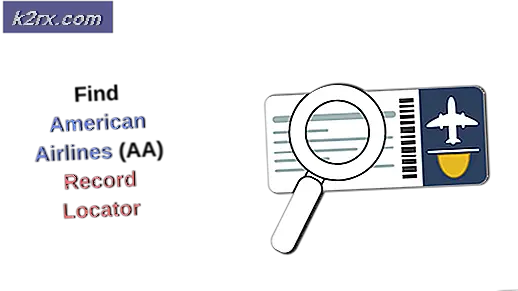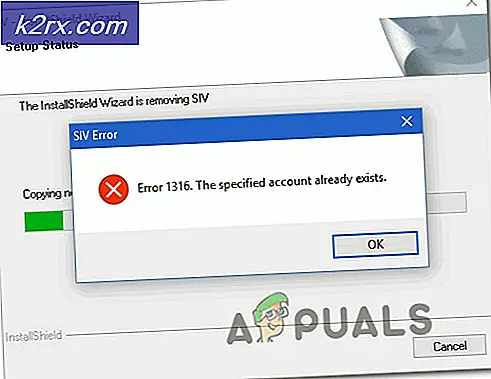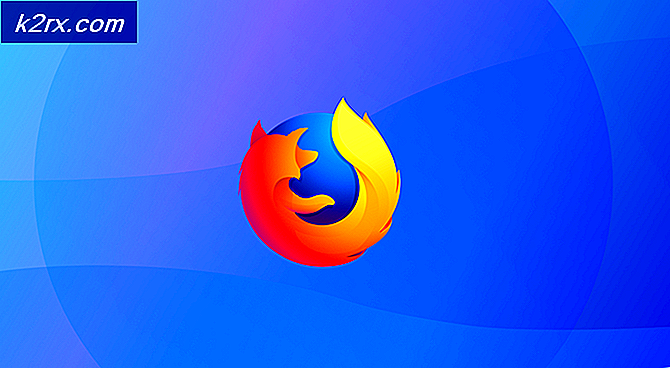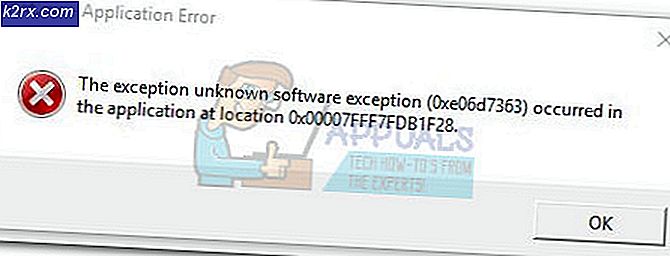Cara Memperbaiki Kesalahan Backend Vermintide 2 1127
Itu Kesalahan Backend 1127 biasanya ditemui ketika pengguna PC mencoba meluncurkan Vermintide 2 secara konvensional. Masalah ini tidak eksklusif untuk versi windows tertentu karena masalah telah dikonfirmasi pada Windows 7, Windows 8.1, dan Windows 10.
Ternyata, ada beberapa penyebab berbeda yang diketahui menyebabkan masalah khusus ini di PC:
Metode 1: Memulai Ulang Steam
Jika Anda meluncurkan game melalui Steam, Anda harus memulai panduan pemecahan masalah ini dengan memulai ulang peluncur game. Solusi ini telah dipastikan efektif oleh banyak pengguna yang terpengaruh yang sebelumnya berjuang untuk menjadi tuan rumah atau bergabung dengan sesi online.
Namun perlu diingat bahwa Anda harus memastikan bahwa Anda menutup layanan latar belakang Steam sepenuhnya dengan mengeklik kanan ikon Steam mereka dan mengeklik keluar dari menu konteks yang baru muncul.
Setelah Anda melakukan ini, buka Steam lagi dan luncurkan Vermintide 2 dari tab Perpustakaan untuk melihat apakah masalahnya sekarang telah teratasi.
Jika Anda masih melihat yang sama Kesalahan Backend 1127,pindah ke perbaikan potensial berikutnya di bawah ini.
Metode 2: Memeriksa Masalah Server
Jika restart sederhana tidak berhasil untuk Anda, Anda harus melanjutkan dengan memeriksa apakah Steam saat ini mengalami masalah server yang mungkin menyebabkan kode kesalahan khusus ini. Jika bukan itu penyebab masalahnya, Anda harus melanjutkan dengan menyelidiki apakah server game terpengaruh.
Anda harus mulai dengan memverifikasi status Steam saat ini. Salah satu situs web pihak ketiga terbaik yang memungkinkan Anda melakukan ini adalah SteamStat.us. Setelah Anda tiba di halaman yang benar, periksa apakah server Steam di wilayah Anda saat ini mengalami masalah yang dapat menyebabkan Vermintide 2 dan game lain di perpustakaan Anda tidak berfungsi.
Jika investigasi yang baru saja Anda lakukan tidak mengungkapkan masalah server yang mendasari Steam, Anda harus melanjutkan dengan melakukan pemeriksaan pada mega server khusus Vermintide 2.
Untuk memeriksa apakah pengembang saat ini menangani masalah apa pun, Anda harus memeriksa file Akun Twitter dari Vermintide 2 dan konsultasikan Forum FatShark untuk melihat apakah ada tulisan tempel tentang masalah teknis yang sedang diselesaikan pengembang saat ini.
Jika penyelidikan yang baru saja Anda lakukan tidak menemukan masalah server yang mendasarinya, lanjutkan ke perbaikan potensial berikutnya di bawah ini.
Metode 3: Beralih ke Google DNS
Jika restart sederhana tidak berfungsi dan Anda telah berhasil mengonfirmasi bahwa baik Steam atau Fatshark saat ini tidak berurusan dengan masalah server, Anda mungkin ingin mempertimbangkan bahwa Anda mungkin berurusan dengan kesalahan DNS (Domain Name System).
Jika Anda menggunakan IPS tingkat 2, Anda mungkin mendapatkan rentang DNS yang buruk yang ditolak oleh server game. Jika skenario ini dapat diterapkan, Anda harus dapat memperbaiki masalah dengan beralih ke DNS yang disediakan oleh Google. Perbaikan ini dipastikan efektif oleh beberapa pengguna yang terpengaruh berbeda.
Jika Anda ingin menerapkan perbaikan ini, ikuti petunjuk di bawah untuk beralih ke DNS yang disediakan oleh Google:
- tekan Tombol Windows + R untuk membuka a Lari kotak dialog. Selanjutnya, ketik ‘Ncpa.cpl’dan tekan Enter untuk membuka menu Network Connections.
- Setelah Anda berada di dalam Koneksi jaringan menu, klik kanan pada jaringan yang saat ini Anda sambungkan, lalu klik kanan Wi-Fi (Sambungan Nirkabel) atau Ethernet (Sambungan Area Lokal)bergantung pada jenis koneksi yang Anda gunakan, lalu klik Properti dari menu konteks yang baru muncul.
- Dari layar Properties koneksi jaringan Anda, pilih tab Networking, lalu pergi keKoneksi ini menggunakan item berikut inimodul, pilihInternet Protocol Version 4 (TCP / IPv4)dan klik Properti menu di bawah ini.
- Setelah Anda masuk ke menu berikutnya, pilih tab Umum, lalu centang google terkaitGunakan alamat server DNS berikutdan gantiServer DNS preferensidan server DNS alternatif dengan nilai-nilai berikut:
8.8.8.8 8.8.4.4
- Setelah Anda berhasil mengubah nilai yang sesuai, ikuti langkah 3 dan 4 lagi untuk melakukan hal yang sama Internet Protocol Version 6 (TCP / IPv6) ke Google DNS:
2001:4860:4860::8888 2001:4860:4860::8844
- Simpan perubahan yang baru saja Anda terapkan, kemudian mulai ulang komputer Anda dan lihat apakah masalahnya sekarang telah teratasi.
Setelah Anda beralih ke DNS Google, luncurkan game sekali lagi dan lihat apakah Anda masih melihat Kesalahan Backend: 1127saat Anda mencoba menyambung ke server atau membuatnya.
Jika masalah yang sama masih terjadi, pindah ke perbaikan potensial berikutnya di bawah ini.
Metode 4: Menggunakan VPN untuk menghindari Pembatasan Pemerintah (jika berlaku)
Perlu diingat bahwa Vermintide 2 adalah salah satu game yang dirancang untuk membuat IP level tetap setiap kali 2 pemain mencoba memulai co-op. Ini bagus di sebagian besar negara, tetapi rentang IP tertentu yang digunakan game diblokir oleh pemerintah tertentu.
Dalam kebanyakan kasus, masalah ini dilaporkan dengan Rusia dan negara-negara Eropa Timur lainnya di wilayah ini.
Jika skenario ini dapat diterapkan, satu-satunya hal yang dapat Anda lakukan untuk menghindari file Kesalahan Backend: 1127adalah memfilter koneksi Anda melalui jaringan VPN. Umumnya, VPN tingkat sistem dikenal untuk melayani tujuan ini lebih baik daripada server proxy.
Berikut beberapa layanan VPN yang menyertakan versi gratis yang dapat Anda gunakan untuk menghindari pembatasan yang diberlakukan pemerintah di negara Anda:
- VPN Ekspres
- CyberGhost
- NordVPN
- HideMyAss
- Hide.Me VPN
Instal solusi VPN yang Anda pilih, lalu filter koneksi Anda melalui negara tanpa jenis batasan IP tetap ini (United Kingdon, AS, Jerman, Prancis, dll.) Dan lihat apakah Anda dapat memainkan sesi co-op di Vermintide tanpa menghadapi kode kesalahan yang sama.
Jika masalah yang sama masih terjadi, pindah ke perbaikan potensial berikutnya di bawah ini.
Metode 5: Memverifikasi Integritas Vermintide 2 melalui Steam
Ternyata, masalah khusus ini juga dapat terjadi karena beberapa jenis ketidakkonsistenan yang difasilitasi oleh korupsi di antara file game milik Vermintide 2. Beberapa pengguna yang terkena dampak mengalami masalah yang sama telah berhasil memperbaiki masalah dengan menggunakan fitur pemeriksaan integritas bawaan Steam untuk memperbaiki atau menambahkan file game yang rusak.
Jika menurut Anda skenario ini dapat diterapkan, ikuti petunjuk di bawah ini untuk memulai pemeriksaan integritas pada Vermintide 2 melalui Steam:
- Pastikan Vermintide 2 ditutup sepenuhnya, lalu buka Steam dan akses tab perpustakaan dari menu di bagian atas.
- Selanjutnya, gunakan menu di kiri untuk klik kanan Vermintide 2 dan kemudian klik Properti dari menu konteks.
- Di dalam Properti layar Vermintide 2, klik pada File Lokal tab, lalu klikVerifikasi Integritas file game dari daftar opsi yang tersedia.
- Konfirmasikan pada prompt terakhir, lalu tunggu hingga operasi selesai.
- Setelah pemindaian selesai, mulai ulang komputer Anda dan lihat apakah masalahnya sekarang telah teratasi dengan meluncurkan game setelah startup berikutnya dan melihat apakah Kesalahan Backend: 1127kesalahan masih terjadi.